
GoogleのChromecastを使用すると、スマートフォンから動画を起動して制御したり、画面全体をテレビにキャストしたり、通常はリモコンの代わりにスマートフォンを使用したりできます。あなたはあなたとこれの多くをすることができます ロク 、も。
携帯電話またはWebブラウザからNetflixまたはYouTubeの視聴を開始します
Rokuはサポートしています ダイヤル —「DiscoveryandLaunch」の略—NetflixとYouTubeが共同で開発したプロトコル。 Rokuだけでなく、さまざまなデバイスで動作するように設計されています。たとえば、最新のスマートTVにはDIALも実装されている場合があり、NetflixやYouTubeからスマートTVに組み込まれているアプリに動画をキャストできます。 (悲しいことに、 これらの組み込みのスマートTVアプリはおそらくあまり良くありません 。)
元の状態では、GoogleのChromecastは実際にはDIALを使用して動画をキャストしていましたが、現在は別のプロトコルを使用しています。 DIALを使用するには、スマートフォンまたはタブレットでNetflixまたはYouTubeアプリを開くか、WebブラウザーでNetflixまたはYouTubeのWebサイトにアクセスします。 Chromecastユーザーが使用しているのと同じ[キャスト]ボタンをタップすると、近くのデバイスのリストにRokuが表示されます。最初にRokuで関連するアプリを開く必要もありません。 Rokuがオンになっている限り、リストに表示されます。
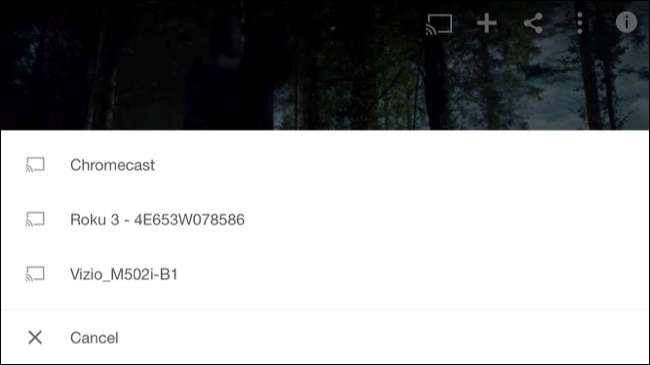
関連: GoogleのChromecastを使用して、パソコンの画面をテレビにミラーリングする
Google Chromeを使用している場合は、パソコンでこれを行うことができます。 Chromeに組み込まれているキャスト機能は、GoogleのChromecastだけのものではありません。YouTubeやNetflixなどのDIAL互換サイトを利用している場合は、次のことができます。 同じキャスト機能を使用する Rokuでビデオの再生を開始します。
Rokuを選択すると、ビデオが携帯電話、タブレット、またはコンピューターからRokuに送信されます。基本的に、携帯電話またはコンピューターは、NetflixまたはYouTubeアプリを自動的に起動し、選択したビデオの再生を開始するようにRokuに指示します。これを使用して、携帯電話からビデオを参照して再生を開始します。
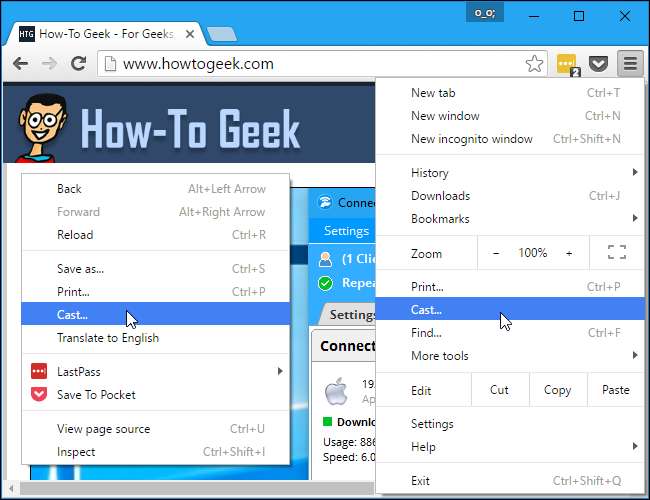
残念ながら、このプロトコルはまだあまり普及していません。 NetflixとYouTube(実際にこれを実行したい主要なチャネルの一部)ではうまく機能しますが、Chromecastをサポートするアプリの広大なエコシステムはありません。
画面全体をRokuにキャストします
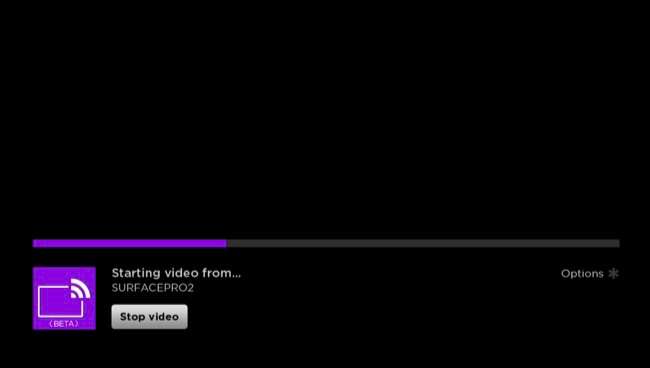
関連: WindowsまたはAndroidデバイスの画面をRokuにミラーリングする方法
Rokuデバイスは、オープンなMiracast標準を使用する機能である「スクリーンミラーリング」もサポートしています。 Miracastは、Windows 8.1、Windows Phone、およびAndroid4.2以降に組み込まれています。残念ながら、特別なハードウェアサポートが必要です。Windows8.1にアップグレードされた古いPCだけを使用したり、Android4.2以降にアップグレードされた古い電話を使用したりすることはできません。
適切なハードウェアがある場合は、この機能を使用して、コンピューター、スマートフォン、またはタブレットのディスプレイをテレビにワイヤレスでミラーリングできます。ただ これらの指示に従ってください それを起動して実行します。これはChromecastと同じように機能し、ディスプレイ全体をミラーリングすることもできます。
残念ながら、画面ミラーリング機能はChromecastよりも制限されています。Chromecastはソフトウェアでこれをより多く実行し、豪華なハードウェアを必要としません。 Chromecastミラーリング たとえば、Windows 7を実行していて、新しいMiracast互換ハードウェアがない場合でも、古いWindowsPCで動作します。また、Mac、Chromebook、Linux PCでも動作しますが、Miracastは引き続きWindowsとAndroid専用です。
Rokuスマートフォンアプリを使用して、スマートフォンからローカル動画をキャストします
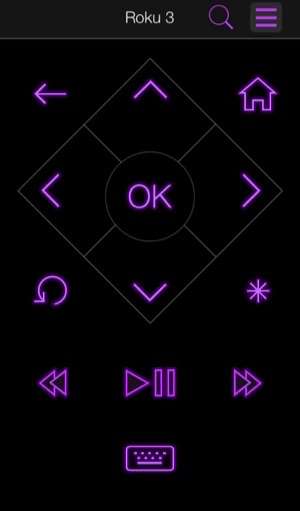
スマートフォンからRokuを制御したい場合は、それを行うこともできます。の公式Rokuアプリをダウンロードする iPhone または アンドロイド 、次に起動します。間もなく近くのRokuが見つかります。次に、スマートフォンのRokuアプリを使用して、Rokuの制御、チャンネルの起動、一時停止または再生のクリック、ビデオの早送りなどを行うことができます。
また、キーボードも備えているため、スマートフォンのタッチキーボードを介してRokuに文字を入力できます。Rokuリモートを使用してテレビで入力するという面倒なプロセスは必要ありません。スマートフォンアプリでは、Rokuで音声検索を開始することもできます。そうしないと、音声検索対応のリモコンを備えた新しいRoku3が必要になります。
関連: ダウンロードまたはリッピングしたビデオファイルをRokuで視聴する方法
Rokuの物理的なリモコンがまだあるため、これはChromecastの場合ほど重要ではありません。ただし、これは便利な代替手段であり、このためにアプリに組み込まれている便利な機能もあります。たとえば、次のことができます。 携帯電話にあるビデオ、音楽、写真をRokuに「キャスト」します 、テレビで再生します。
GoogleのChromecastとRokuは異なります。 Rokuは従来の物理的なリモコンで制御できるように設計されていますが、GoogleのChromecastはスマートフォンやPCからキャストすることを目的としています。当然のことながら、キャスト機能はより包括的で、Chromecastでより適切に開発されていますが、必要なすべてのYouTubeおよびNetflixビデオをRokuにキャストすることもできます。
画像クレジット: FlickrのMikeMozart







